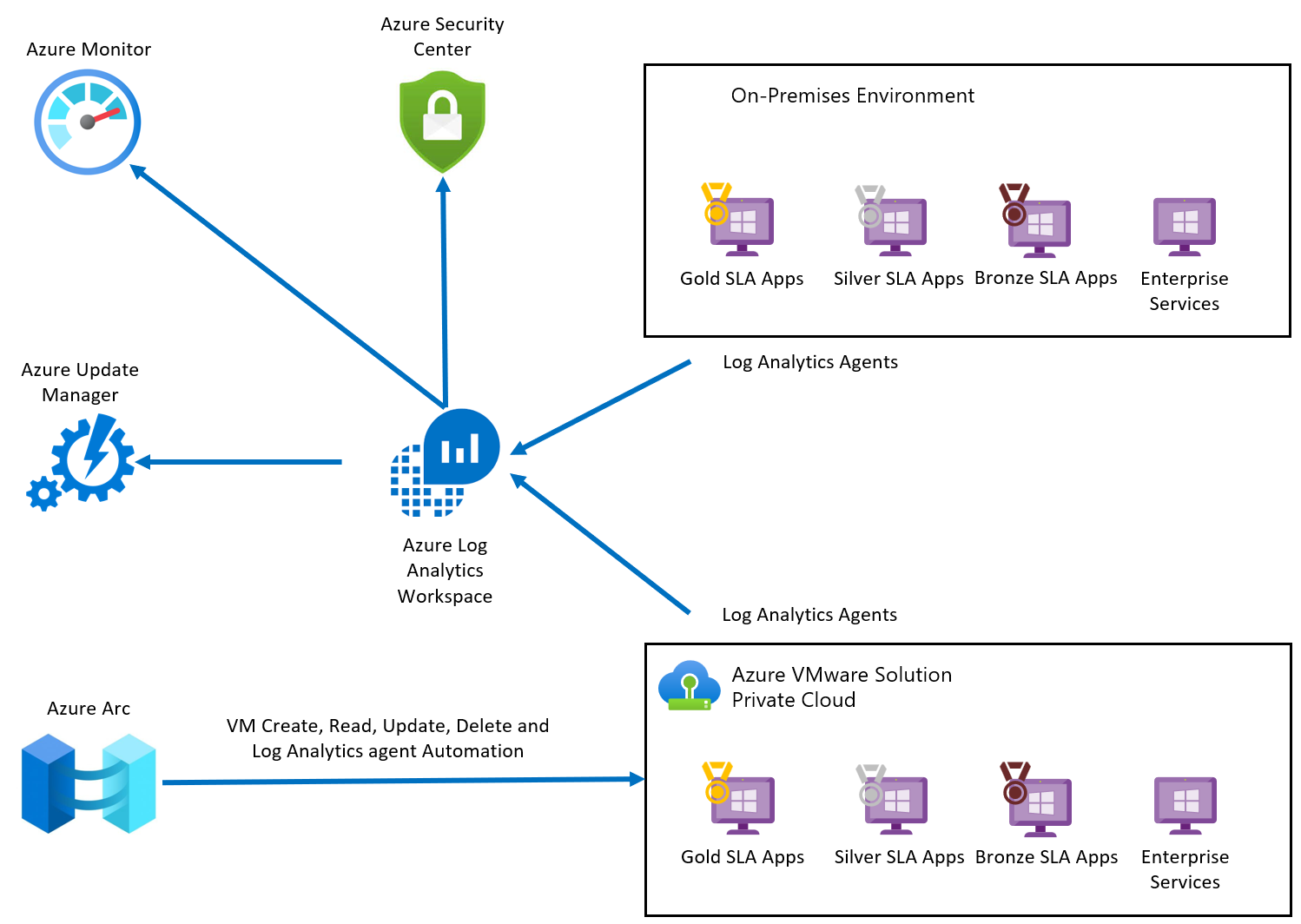Azure yerel hizmetleriyle VM'leri izleme ve koruma
Microsoft Azure yerel hizmetleri hibrit bir ortamda (Azure, Azure VMware Çözümü ve şirket içi) sanal makinelerinizi (VM) izlemenize, yönetmenize ve korumanıza olanak tanır. Bu makalede Azure yerel hizmetlerini Azure VMware Çözümü özel bulutunuzla tümleştirmeyi ve vm'lerinizi yaşam döngüleri boyunca yönetmek için araçları kullanmayı öğrenin.
Azure VMware Çözümü ile tümleştirebileceğiniz Azure yerel hizmetleri şunlardır:
- Azure Arc, Azure yönetimini Azure VMware Çözümü genişletir. Azure VMware Çözümü özel bulutunuz Arc'a dağıtıldıktan sonra Azure portalından Azure VMware Çözümü vCenter Server'da işlemleri yürütmeye hazır olursunuz. İşlemler Arc özellikli Azure VMware Çözümü özel buluttaki Oluşturma, Okuma, Güncelleştirme ve Silme (CRUD) sanal makineleriyle (VM' ler) ilgilidir. Kullanıcılar ayrıca özel bulut Arc özellikli olduktan sonra konuk yönetimini etkinleştirebilir ve Azure uzantılarını yükleyebilir.
- Azure İzleyici, bulut ve şirket içi ortamlarınızdaki verileri toplar, analiz eder ve bunlar üzerinde işlem yapar. Azure İzleyici'deki Log Analytics çalışma alanınız Log Analytics aracısını veya uzantılarını kullanarak günlük toplamayı ve performans sayacı toplamayı etkinleştirir. Günlükleri Azure VMware Çözümü özel bulutunuzdan Log Analytics çalışma alanınıza göndererek Aşağıdakiler gibi Log Analytics özellik kümesinden yararlanmanızı sağlayabilirsiniz:
- sistem düzeltme ekleri, güvenlik yanlış yapılandırmaları ve uç nokta koruması. Güvenlik ilkelerini Bulut için Microsoft Defender da tanımlayabilirsiniz.
- Log Analytics çalışma alanı günlük verilerini depolar. Her çalışma alanının kendi veri deposu ve verileri depolamak için yapılandırması vardır. Log Analytics aracısı aracılığıyla Azure VMware Çözümü VM'leri izleyebilirsiniz. Log Analytics Çalışma Alanına bağlı makineler log analytics aracısını kullanarak izlenen sunucularda yüklü yazılım, Microsoft hizmetleri, Windows kayıt defteri ve dosyaları ve Linux daemon'larında yapılan değişiklikler hakkında veri toplar. Veriler kullanılabilir olduğunda aracı, verileri işlenmek üzere Azure İzleyici Günlüklerine gönderir. Azure İzleyici Günlükleri alınan verilere mantık uygular, kaydeder ve analiz için kullanılabilir hale getirir.
Sosyal haklar
- Azure yerel hizmetleri, vm'lerinizi karma bir ortamda (Azure, Azure VMware Çözümü ve şirket içi) yönetmek için kullanılabilir.
- Azure, Azure VMware Çözümü ve şirket içi VM'lerinizin tümleşik izleme ve görünürlüğü.
- Dosyasız güvenlik uyarıları
- İşletim sistemi düzeltme eki değerlendirmesi
- Güvenlik yanlış yapılandırmaları değerlendirmesi
- Uç nokta koruma değerlendirmesi
- VMware vSphere sanal makinesinde (VM) konuk yönetimini etkinleştirdikten sonra Log Analytics uzantısını kolayca dağıtın.
- Azure İzleyici'deki Log Analytics çalışma alanınız Log Analytics uzantılarını kullanarak günlük toplamayı ve performans sayacı toplamayı etkinleştirir. Verileri ve günlükleri tek bir noktaya toplayın ve bu verileri farklı Azure yerel hizmetlerine sunun.
- Azure İzleyici'nin ek avantajları şunlardır:
- Sorunsuz izleme
- Daha iyi altyapı görünürlüğü
- Anlık bildirimler
- Otomatik çözünürlük
- Maliyet verimliliği
Topoloji
Diyagramda Azure VMware Çözümü VM'ler için tümleşik izleme mimarisi gösterilmektedir.
Not
Azure'da yeniyseniz veya daha önce bahsedilen hizmetleri bilmiyorsanız, yönergeler için bkz . VM'ler için Azure İzleyici'yi etkinleştirmeye genel bakış .
Konuk yönetimini etkinleştirme ve uzantıyı yükleme
Uzantı yükleyebilmeniz için önce konuk yönetiminin VMware vSphere sanal makinesinde (VM) etkinleştirilmesi gerekir. Konuk yönetimini etkinleştirmek için aşağıdaki önkoşul adımlarını kullanın.
Önkoşullar
- Azure portala gidin.
- Konuk yönetimini denetlemek ve uzantı yüklemek istediğiniz VMware vSphere VM'sini bulun, VM'nin adını seçin.
- VMware VM'sinin sol gezinti bölmesinde Yapılandırma'ya tıklayın.
- Konuk yönetimini etkinleştir seçeneğinin işaretli olduğunu doğrulayın.
Vm'de konuk yönetimini etkinleştirmek için aşağıdaki koşullar gereklidir.
- Makinenin desteklenen bir işletim sistemi çalıştırıyor olması gerekir.
- Makinenin internet üzerinden iletişim kurmak için güvenlik duvarı üzerinden bağlanması gerekir. Listelenen URL'lerin engellenmediğinden emin olun.
- Makine bir ara sunucu arkasında olamaz, şu anda desteklenmiyor.
- Linux VM kullanıyorsanız hesabın sahte komutlarda oturum açmasını istememesi gerekir.
- Sahte komutlardan kaçınmak için şu adımları izleyin:
- Linux VM'de oturum açın.
- Terminali açın ve şu komutu çalıştırın: sudo visudo.
- Dosyanın sonuna satırı
username ALL=(ALL) NOPASSWD: ALLekleyin. - kullanıcı adını uygun kullanıcı adıyla değiştirin. VM şablonunuz bu değişiklikleri zaten eklemişse, bu şablondan oluşturulan VM için adımları uygulamanız gerekmez.
Uzantılarını yükleme
- Azure Portal’ında oturum açın.
- Uzantı yüklemek istediğiniz Arc özellikli Azure VMware Çözümü VM'yi bulun ve VM adını seçin.
- Sol gezinti bölmesinde Uzantılar'a gidin ve Ekle'yi seçin.
- Yüklemek istediğiniz uzantıyı seçin.
Uzantıya bağlı olarak ayrıntıları sağlamanız gerekir.
Örneğin, Log Analytics uzantısı için çalışma alanı kimliği ve anahtarı. - İşiniz bittiğinde Gözden geçir ve oluştur'u seçin.
Uzantı yükleme adımları tamamlandığında dağıtımı tetikler ve seçilen uzantıyı VM'ye yükler.
Sonraki adımlar
Hizmetleri tümleştirme ve VMware Çözümü VM'lerini izleme konularını ele almaya devam ettiğinize göre, aşağıdakiler hakkında da bilgi edinebilirsiniz: